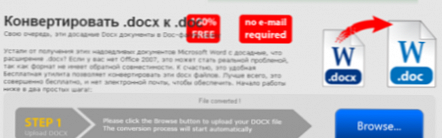Jeśli właśnie kupiłeś swój pierwszy smartfon z systemem Windows Phone 8, jedną z pierwszych rzeczy, które musisz zrobić, to przenieść kontakty. Dla tych, którzy przechowują kontakty na karcie SIM, której używałeś z najbardziej zwykłym telefonem komórkowym, w tym poście pokażę niezbędne kroki, aby zaimportować kontakty SIM do Windows Phone 8, a następnie zapisać je na koncie Microsoft.
Jak przejść do ustawień aplikacji Kontakty
Pierwszą rzeczą, którą musisz zrobić, to otworzyć aplikację Kontakty. Znajdź jego ikonę na ekranie głównym lub na liście aplikacji, a następnie kliknij ją.

Po uruchomieniu aplikacji kliknij przycisk „Zaawansowane” (trzy kropki w prawym dolnym rogu). W menu kontekstowym kliknij „Ustawienia”.


Jak importować kontakty zapisane na karcie SIM
W sekcji „Ustawienia” zobaczysz przycisk „Importuj kontakty z karty SIM”.
Pod nim zobaczysz datę wskazującą datę ostatniego importu (jeśli tak było). Ponadto zobaczysz również zapis, że zaimportowane kontakty zostaną zsynchronizowane z kontem Hotmail (Microsoft).
Aby rozpocząć proces importowania, kliknij „importuj kontakty z karty SIM”. Na następnym ekranie wybierz kontakty z listy. Ta lista zawiera wszystkie kontakty znalezione na karcie SIM. Domyślnie wszystkie zostaną sprawdzone, ale możesz wybrać tylko te, których potrzebujesz. Następnie kliknij przycisk „importuj”.


Jeśli chcesz wybrać tylko kilka kontaktów do zaimportowania, kliknij przycisk „wyczyść”, a następnie wybierz te, które chcesz zaimportować. Po zakończeniu importu nastąpi powrót do ekranu ustawień aplikacji Kontakty.
Jak widać, wszystko jest bardzo proste, a wszystko to wymaga tylko kilku dotknięć. Jedną z głównych zalet, które zyskujesz po zaimportowaniu kontaktów z karty SIM do Windows Phone 8, jest to, że nigdy ich nie stracisz, nawet jeśli smartfon zostanie zgubiony lub skradziony. Zostaną one automatycznie zsynchronizowane z kontem Microsoft i można je łatwo przywrócić na dowolnym innym telefonie..
Miłego dnia!